在现代社会中手机已经成为我们生活中必不可少的工具之一,而随着手机功能的不断升级,打印文件也变得更加便捷和简单。想象一下当我们需要在办公室或者学校打印文件时,只需轻轻一点,手机就可以帮我们完成这项任务。手机上如何打印文件呢?接下来我们将介绍一些简单的方法,让您轻松掌握手机打印文件的技巧。
手机上如何打印文件
步骤如下:
1.
首先,旁边有可以使用的打印机。打开打印机电源,大多数打印机都是支持手机打印的。
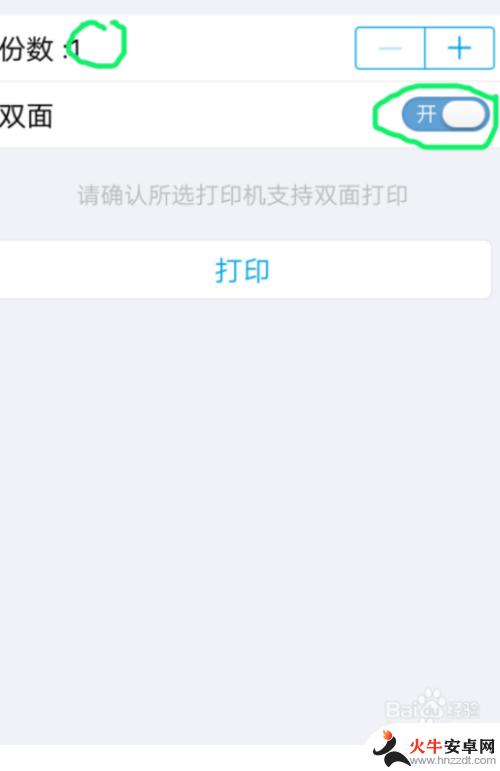
2.
打开手机上打开需要打印的文件或图片,点击右上角的“...”按钮,
在弹出的操作界面,选择“打印”。就进入打印界面了
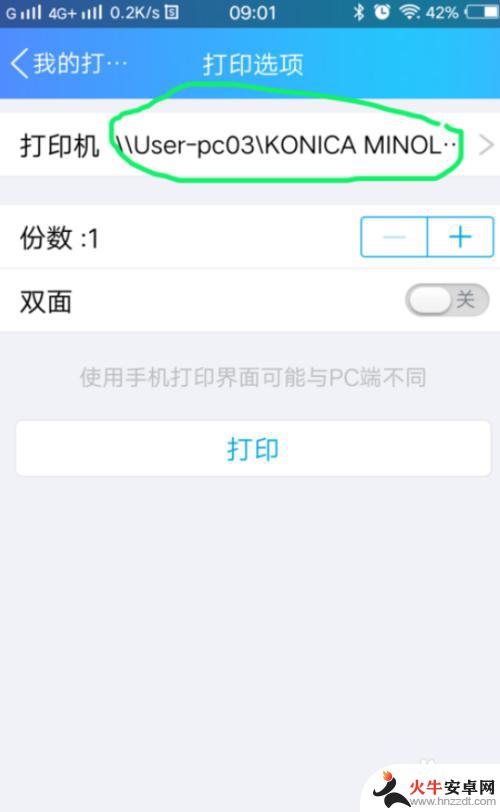
3.进入“打印选项”界面,点击“打印机”。选择你准备使用的打印机相应的型号(具体型号可以在打印机上找到)。
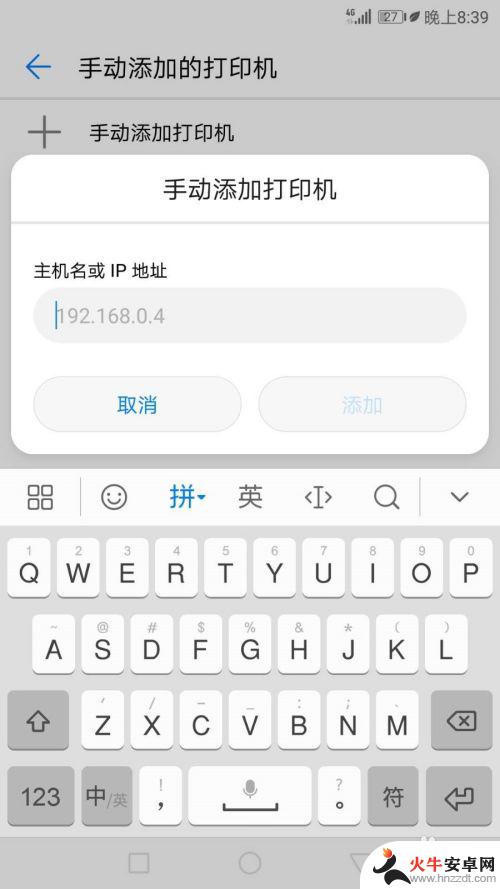
4.选择好后,会在“打印选项”界面显示打印机的型号。
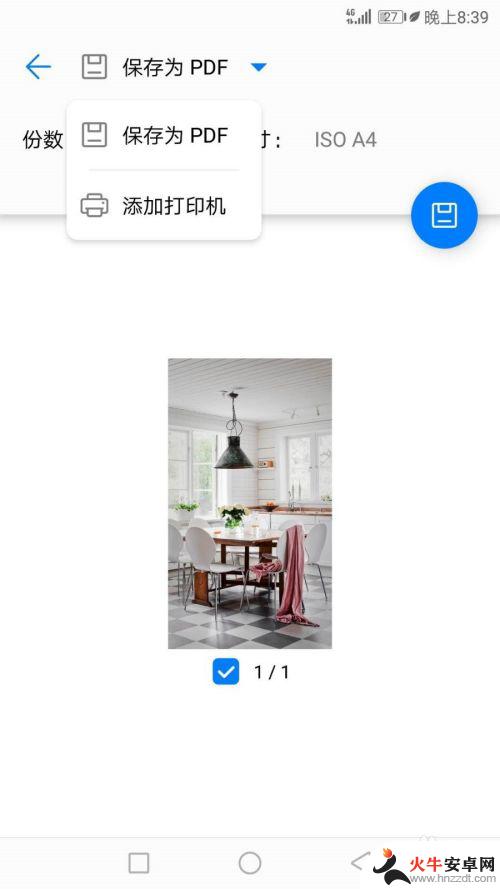
5.在“打印选项”界面,可以进行简单的设置,根据你的需要设置好份数和单双面。设置好后点击打印。

6.手机上的数据会自动传输至打印机,显示“已发送至打印机”后。文件就会被打印出来了

以上是如何在手机上打印文件的所有内容,如果您遇到相同的问题,可以参考本文中介绍的步骤进行修复,希望这对您有所帮助。










